Calcular el porcentaje de variación con valores negativos en excel
La fórmula para calcular el porcentaje de la varianza dentro de Excel funciona muy bien en la mayoría de los casos. Sin embargo, cuando el valor de referencia es un valor negativo, la fórmula se rompe.
Por ejemplo, imagine que usted está comenzando un negocio y esperan tener una pérdida del primer año. Así que usted se da un presupuesto de negativo de $ 10.000. Ahora imagine que después de su primer año, que realmente hizo el dinero, ganando $ 12.000. Cálculo de la varianza por ciento entre sus ingresos reales y los ingresos presupuestados le daría -220%. Puedes probarlo en una calculadora. 12000 -10000 menos dividida por igual a -10 000 -220%.
¿Cómo puedes decir que su porcentaje de la varianza es -220% cuando claramente hiciste dinero? Bueno, el problema es que cuando el valor de referencia es un número negativo, el matemático invierte los resultados, haciendo que los números se vean loco. Este es un problema real en el mundo corporativo donde los presupuestos a menudo pueden ser valores negativos.
La solución es aprovechar la función ABS para negar el valor de referencia negativo:
= (C4-B4) / ABS (B4)
La cifra utiliza esta fórmula en la celda E4, que ilustra los diferentes resultados que obtiene al utilizar la fórmula ciento varianza estándar y la fórmula por ciento varianza mejorado.
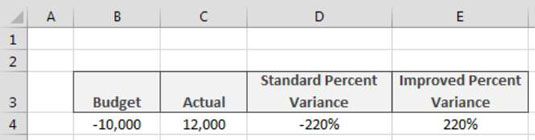
Función ABS de Excel devuelve el valor absoluto para cualquier número se pasa a ella. Entrando = ABS (-100) en la celda A1 volvería 100. La función ABS esencialmente hace que cualquier número un número no negativo. Uso del ABS en esta fórmula niega el efecto de la referencia negativa (el presupuesto negativo de 10.000 en el ejemplo) y devuelve la varianza correcta ciento.
Usted puede usar con seguridad esta fórmula para todas sus ciento varianza necesidades- funciona con cualquier combinación de números positivos y negativos.





